Top 6 moduri de a repara Telegramul se prăbușește pe Android și iPhone
Miscellanea / / May 16, 2022
Telegram a reușit să atragă utilizatorii aducând constant noi funcții și îmbunătățind experiența utilizatorului final. Cu toate acestea, toate acestea caracteristici fanteziste iar îmbunătățirile devin irelevante dacă Telegram continuă să te lovească în mod neașteptat. Din păcate, asta se confruntă adesea cu mulți utilizatori.

Dacă te-ai chinuit să comunici cu oamenii tăi preferați, deoarece Telegram continuă să se blocheze pe Android sau iPhone, acest ghid are câteva sfaturi care vă vor ajuta. Deci, hai să le verificăm.
1. Forțat oprirea telegramei
Când o aplicație de pe telefonul tău începe să se comporte prost, primul lucru pe care trebuie să-l faci este forța de închidere și deschide-l din nou. În cele mai multe cazuri, este suficient de bun pentru a remedia eventualele erori temporare și pentru a preveni blocarea aplicației.
Pentru a forța oprirea Telegram pe Android, apăsați lung pe pictograma aplicației Telegram și atingeți pictograma de informații din meniul care apare. Pe pagina de informații despre aplicație, atingeți opțiunea Oprire forțată.


Dacă utilizați Telegram pe iPhone, glisați în sus din partea de jos a ecranului și faceți o pauză la jumătate (sau apăsați butonul Ecran de pornire de două ori) pentru a afișa comutatorul de aplicații. Găsiți Telegram și glisați în sus pe el pentru a-l închide.

Încercați să utilizați Telegram pentru a vedea dacă funcționează bine.
2. Verificați permisiunile aplicației
Dacă Telegram nu are permisiunile necesare, este posibil să nu îndeplinească anumite sarcini sau să se blocheze în mod neașteptat. Puteți trece prin Telegram permisiunile aplicației pe telefonul dvs pentru a vă asigura că aplicației îi sunt permise toate permisiunile necesare.
Android
Pasul 1: Apăsați lung pe pictograma aplicației Telegram și atingeți pictograma de informații din meniul care apare. Pe pagina de informații despre aplicație, atingeți Permisiuni.


Pasul 2: Permiteți toate permisiunile importante una câte una.


iPhone
Pasul 1: Lansați aplicația Setări pe iPhone și derulați în jos pentru a atinge Telegram.
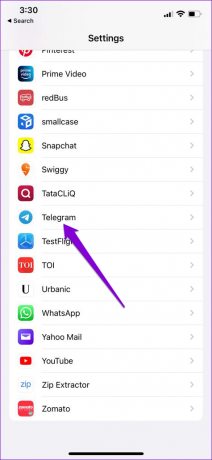
Pasul 2: Treceți prin fiecare permisiune și folosiți comutatoarele respective pentru a o permite.

Odată terminat, reporniți aplicația Telegram și ar trebui să funcționeze conform așteptărilor.
3. Ștergeți memoria cache a telegramelor
Aplicațiile precum Telegram tind să adune o cantitate semnificativă de date cache în timpul utilizării lor. Dar odată ce aceste date îmbătrânesc, doare mai mult decât ajută. Dacă datele respective sunt corupte, acestea pot interfera cu performanța aplicației și pot duce la un astfel de comportament neobișnuit.
Din fericire, Telegram are o opțiune de ștergere date cache în cadrul aplicației. Iată cum îl puteți accesa pe Android sau iPhone.
Pasul 1: Deschide Telegram pe telefonul tău. Atingeți cele trei linii orizontale din colțul din stânga sus pentru a deschide Setări.
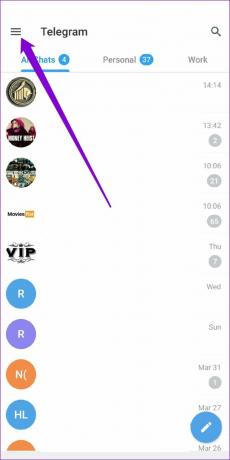

Dacă utilizați Telegram pe iPhone, comutați la fila Setări din colțul din dreapta jos.

Pasul 2: Apoi, accesați Date și stocare și atingeți opțiunea Utilizare stocare.

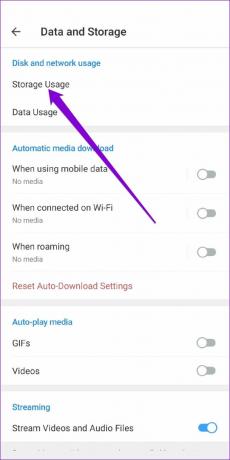
Pasul 3: Sub Stocare dispozitiv, atingeți opțiunea Ștergere cache Telegram. Apăsați Clear Cache pentru a confirma.

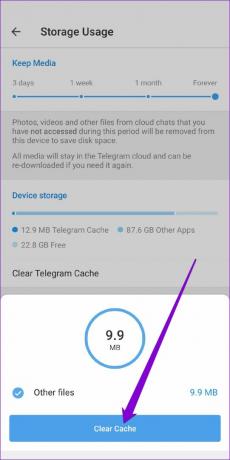
4. Resetați serviciile Google Play (Android)
Serviciile Google Play este o aplicație esențială care funcționează în culise pentru a vă conecta toate aplicațiile, serviciile Google și Android împreună. Dacă Serviciile Google Play întâmpină o problemă, poate provoca blocarea sau blocarea bruscă a altor aplicații, inclusiv Telegram. Iată cum îl puteți repara.
Pasul 1: Deschideți meniul Setări și accesați Aplicații și notificări pentru a vedea lista tuturor aplicațiilor de pe telefon. Derulați în jos pentru a găsi Servicii Google Play și atingeți-l.


Pasul 2: Selectați Stocare și cache.
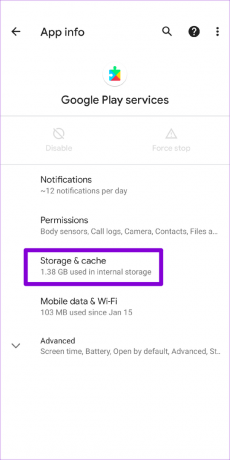
Pasul 3: Atingeți Ștergeți stocarea și selectați butonul Șterge toate datele din următorul meniu.


După aceea, reporniți Telegram pentru a vedea dacă funcționează corect.
5. Actualizați aplicația Telegram
Actualizările aplicațiilor aduc de obicei noi funcții, îmbunătățiri și, cel mai important, remedieri de erori. Deci, actualizarea aplicației Telegram este o idee bună dacă niciuna dintre soluțiile menționate mai sus nu funcționează.
Telegram pentru Android
Telegram pentru iPhone
6. Părăsiți programul App Beta
Dacă v-ați alăturat programului beta al aplicației Telegram pentru a încerca noi funcții înainte de lansarea lor publică, pot apărea astfel de probleme de stabilitate. Deci, dacă Telegram se blochează în mod constant pe Android sau iPhone, ar trebui să luați în considerare să părăsiți programul beta și să treceți la o versiune stabilă a aplicației.
Android
Deschideți aplicația Magazin Google Play și căutați Telegram. Atingeți butonul Plecare de sub „Ești un tester beta” și apasă pe Ieși pentru a confirma.


iPhone
Pe iPhone, lansați aplicația TestFlight și navigați la Telegram. Atingeți Opriți testarea pentru a părăsi programul beta.

Evitați prăbușirea
Este frustrant când aplicația Telegram continuă să se prăbușească fără motiv. Cu toate acestea, dacă niciuna dintre aceste recomandări nu rezolvă problema, puteți încerca să dezinstalați Telegram și să îl instalați din nou ca ultimă soluție.
Ultima actualizare pe 16 mai 2022
Articolul de mai sus poate conține link-uri afiliate care ajută la sprijinirea Guiding Tech. Cu toate acestea, nu afectează integritatea noastră editorială. Conținutul rămâne imparțial și autentic.

Compus de
Pankil este de profesie inginer civil care și-a început călătoria ca scriitor la EOTO.tech. S-a alăturat recent la Guiding Tech ca scriitor independent pentru a acoperi instrucțiuni, explicații, ghiduri de cumpărare, sfaturi și trucuri pentru Android, iOS, Windows și Web.



